Kā ievadīt iCloud no datora

- 4291
- 40
- Charles McDermott
Ja jums jāievada iCloud no datora vai klēpjdatora ar Windows 10 - 7 vai citu operētājsistēmu, varat to izdarīt dažos veidos: tiešsaistē vai lietojot iCloud lietojumprogrammu, kas ir pieejama gan Apple oficiālajā vietnē, gan Windows 10 aplikāciju veikals. Abas metodes, kā doties uz ICLUD, tiks aprakstītas vēlāk instrukcijās.
Kāpēc tas varētu būt nepieciešams? Piemēram, lai kopētu fotoattēlus no iCloud uz Windows datoru, varat pievienot no datora piezīmes, atgādinājumus un notikumus kalendārā un dažos gadījumos, lai atrastu pazaudēto vai nozagto iPhone. Ja jums ir jākonfigurē iCloud pasts datorā, atsevišķs materiāls par šo: ICLOD pastu uz Android un datoru. Tas var būt arī noderīgs: rezerves iPhone iCloud.
- ICloud ieeja pārlūkprogrammā
- Dodieties uz iCloud, izmantojot oficiālo lietojumprogrammu operētājsistēmai Windows 10, 8.1 un Windows 7
Ieeja iCloud.Kombinācija
Vienkāršākais veids, kas nav nepieciešams instalēt datorā (izņemot pārlūku) papildu programmas (izņemot pārlūkprogrammu) un darbība ne tikai ar datoriem un klēpjdatoriem ar logiem, bet arī Linux, MacOS un citās operētājsistēmās, faktiski šī metode Jūs varat ievadīt ICLUD ne tikai no datora, bet arī no modernā televizora.
Vienkārši dodieties uz oficiālo iCloud vietni.Com, ievadiet savus Apple ID datus, un jūs ievadīsit ICLOD ar iespēju piekļūt visiem kontā saglabātajiem datiem, ieskaitot piekļuvi iCloud pastam tīmekļa saskarnē.
Būs pieejami fotoattēli, iCloud Drive saturs, piezīmes, kalendārs un atgādinājumi, kā arī Apple ID iestatījumi, un spēja atrast savu iPad un Mac tiek veiktas tajā pašā rindkopā). Jūs pat varat strādāt ar dokumentu lapām, cipariem un galveno punktu, kas tiešsaistē glabā iCloud.

Kā redzat, ieeja ICLUD neatspoguļo nekādas grūtības un ir iespējama no gandrīz jebkuras ierīces ar modernu pārlūku.
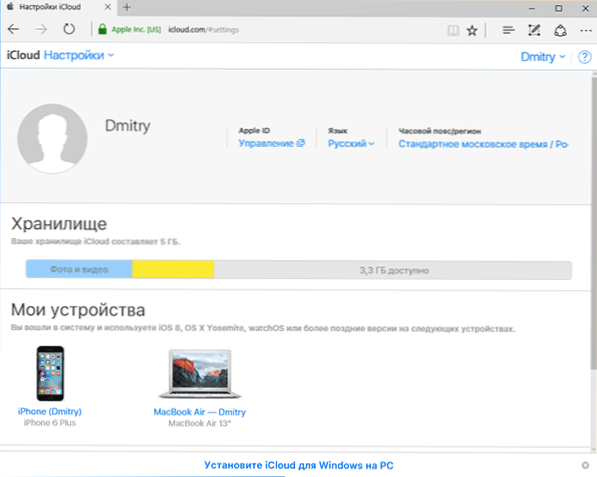
Tomēr dažos gadījumos (piemēram, ja vēlaties automātiski augšupielādēt fotoattēlus no iCloud uz datoru, jums ir vienkārša piekļuve iCloud Drive), var noderēt šāda metode - oficiālā Apple utilīta iCloud izmantošanai operētājsistēmā Windows.
ICloud lietojumprogramma Windows
Apple oficiālajā vietnē bez maksas var lejupielādēt iCloud programmu operētājsistēmai Windows, un Windows 10 lietošanas gadījumā izmantojiet iCloud lietojumprogrammu no Microsoft Store, kas ļauj ICLOD izmantot ICLOD datorā vai klēpjdatorā operētājsistēmā Windows 10, 8 un Windows 7.
Pēc programmas instalēšanas saites, uz kurām tālāk instrukcijās (un turpmākā datora pārstartēšana), ievadiet savu Apple ID un, ja nepieciešams, veiciet sākotnējos iestatījumus. Ja kontam ir iekļauta divu faktoru autentifikācija, tad jūsu kodā tiks parādīts jūsu iPhone, iPad vai Mac, kas pēc paroles ievadīšanas būs jāievada logā.
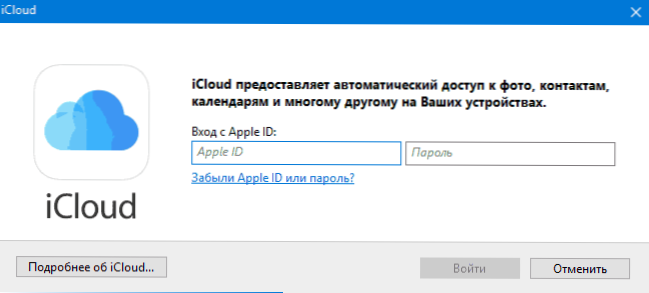
Pielietojot iestatījumus un pavadot kādu laiku gaidot (dati tiek sinhronizēti), varat lejupielādēt savus fotoattēlus un redzēt diriģentā iCloud diska saturu, kā arī pievienot fotoattēlus un citus failus iCloud no datora un saglabāt viņus no turienes uz sevi. Microsoft Outlook klātbūtnē datorā to var arī sinhronizēt ar iCloud, lai izmantotu pastu, uzdevumus, kontaktus un kalendārus.
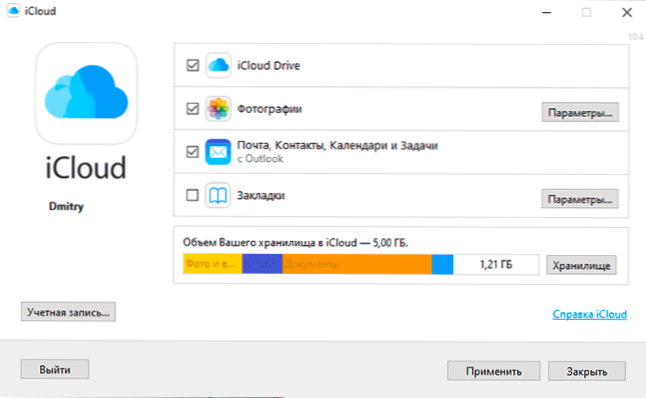
Faktiski šīs ir gandrīz visas funkcijas, kuras iCloud nodrošina datoram, izņemot iespēju iegūt informāciju par vietu krātuvē un detalizētu statistiku par to, ar ko tieši tā ir aizņemta. ICloud Drive mape integrējas Windows diriģentā, tāpat kā jebkuras citas mākoņu krātuves:
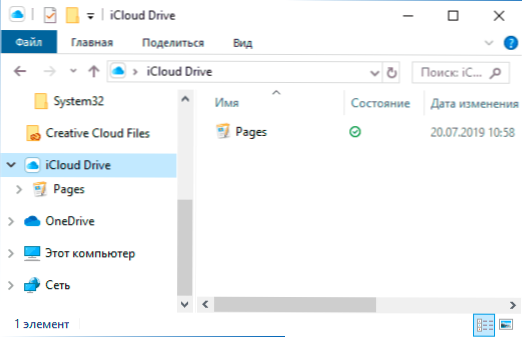
Un sistēmas mapē varat atrast mapi ar iCloud fotogrāfijām. Turklāt noklusējuma iestatījumu laikā visi jaunizveidotie fotoattēli datorā automātiski lejupielādēs attiecīgajā mapē. Vecās fotogrāfijas var lejupielādēt manuāli:
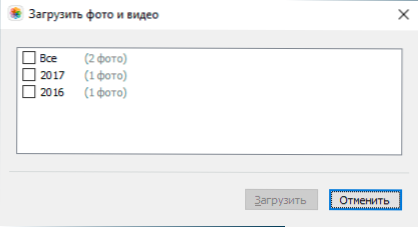
Dažas galvenās darbības (piemēram, fotoattēlu lejupielāde no iepriekšējā punkta) iCloud ir pieejamas izvēlnē, kas tiek atvērta, noklikšķinot uz atbilstošās ikonas paziņojumu jomā:
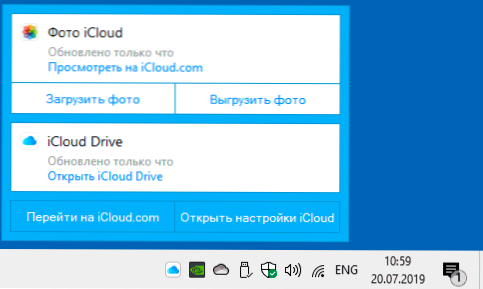
Turklāt Apple vietnē varat izlasīt par to, kā izmantot pastu un kalendārus no iCloud līdz Outlook vai saglabāt visus datus no iCloud uz datoru:
- iCloud for Windows un Outlook https: // Atbalsts.Ābols.Com/ru-ru/ht204571
- Datu saglabāšana no iCloud https: // atbalsta.Ābols.Com/ru-ru/ht204055
Jūs varat lejupielādēt iCloud datoram vai nu no Windows 10 veikala, ja jums ir šī OS versija, vai arī iepriekšējām sistēmas versijām oficiālajā vietnē: https: // atbalsts.Ābols.Com/ru-ru/ht204283
Dažas piezīmes:
- Ja iCloud nav instalēts un izdod ziņojumu par multivides funkciju pakotni, risinājums šeit: kā novērst kļūdu, kuru dators neatbalsta dažas multimediju funkcijas, instalējot iCloud.
- Ja atstājat iCloud uz Windows, tas automātiski izdzēsīs visus iepriekš ielādētos datus no krātuves.
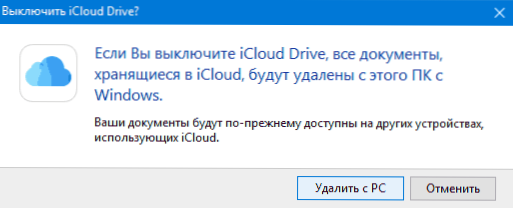
- Rakstot šo rakstu, es pievērsu uzmanību faktam, ka, neraugoties uz instalēto iCloud operētājsistēmas Windows, kur ICLUD atradās iCloud iestatījumos, tīmekļa saskarnē netika parādīts dators ar Windows starp savienotajām ierīcēm.
- « Kā noņemt vairogu no Windows etiķetes
- Uzmanības koncentrēšana - kā atspējot pastāvīgus paziņojumus operētājsistēmā Windows 10 »

